Um deinen Linux-Server vor automatisierten Angriffen abzusichern, empfehlen wir die Änderung des SSH Ports. Wir erklären dir hier verschiedene Wege, wie Du den SSH Port deines Servers ändern kannst.
Automatisiert über das Webinterface
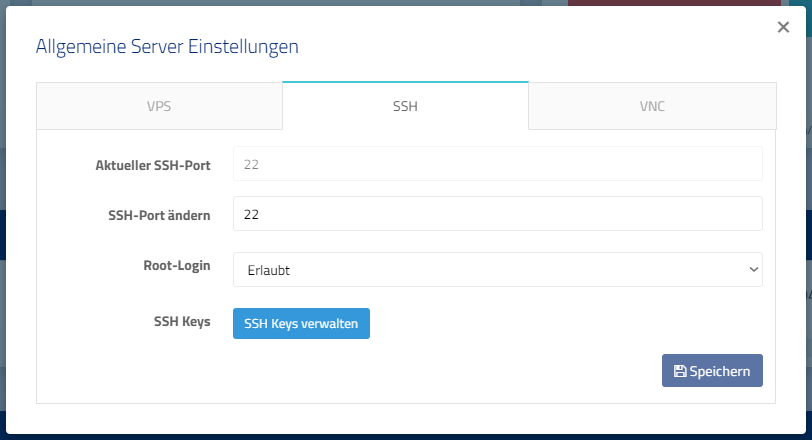
- Öffne den Cloud Manager des Servers, bei welchem Du den SSH Port ändern möchtest
- Klicke auf VPS Einstellungen
- Öffne den Reiter „SSH“.
- Gib im Eingabefeld „SSH-Port ändern“ den gewünschten SSH Port ein. Nutze dabei unbedingt einen freien Port über 1024.
- Klicke anschließend „Speichern“.
- Im Hintergrund wird nun die Konfiguration angepasst und dein SSH Server neu gestartet.
Wichtig: Solltest du eine Software-Firewall (iptables, ufw, firewalld) einsetzen, musst Du den Port vorher freigeben. Solltest du das vergessen haben, kannst Du das über VNC problemlos fixen.
Die Konfiguration manuell bearbeiten
Du kannst die Konfiguration des SSH Servers natürlich auch manuell bearbeiten. Wir zeigen Dir, wie es geht.
- Verbinde dich per SSH auf deinen Linux Server.
- Öffne mit zum Beispiel „nano“ die Datei
/etc/ssh/sshd_config - Finde die Zeile, die „Port“ enthält. Gibt es sie nicht, lege sie ziemlich weit oben an. Achte darauf, dass die Zeile nicht mit „#“ beginnt. Entferne das „#“, sollte dem so sein. Ansonsten ignoriert der SSH-Server diese Angabe.
- Schreibe nun hinter „Port“ die Zahl, die du als Port für den SSH Server verwenden möchtest. Zum Beispiel
Port 2222. Wähle einen Port zwischen 1024 und 65565.
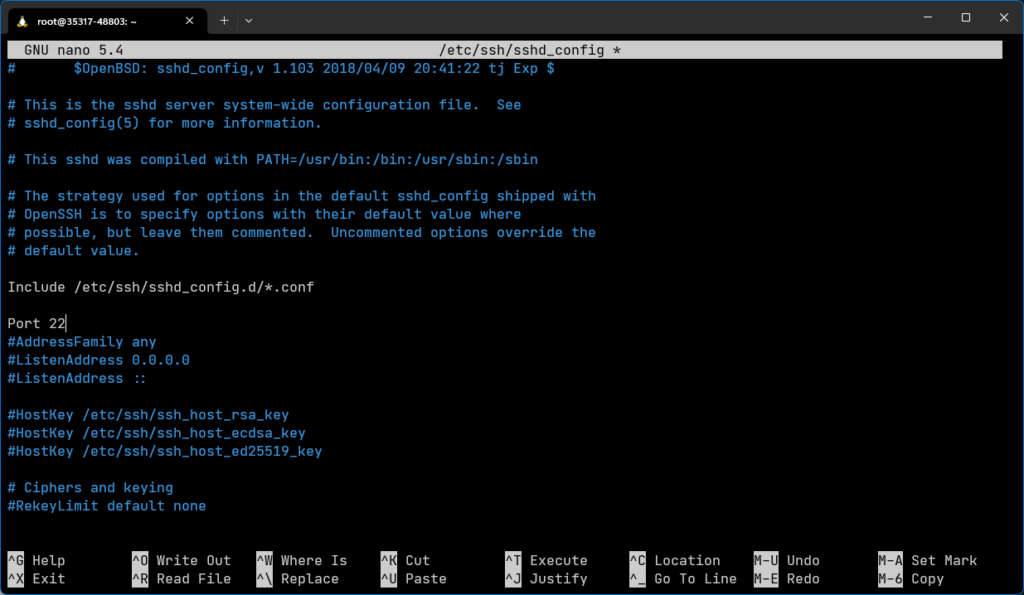
- Speichere die Datei ab.
- Prüfe mit dem Befehl „ssh -T“, ob die Konfiguration erfolgreich gelesen werden kann. Wenn eine Fehlermeldung erscheint, prüfe deine Konfiguration.
- Starte den SSH Server neu (
service ssh restart), schließe das SSH Fenster aber noch nicht. - Öffne ein neues SSH Fenster und teste die Verbindung. Sollte etwas nicht klappen, kannst du die noch offene erste Verbindung weiterhin nutzen, um das Problem zu lösen.